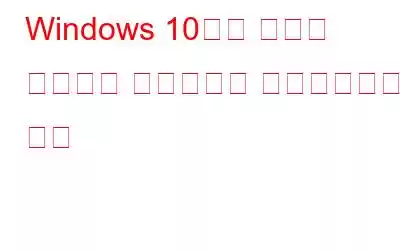Audio Technica는 뛰어난 음질을 제공하는 마이크 및 턴테이블과 같은 놀라운 장치를 제조합니다. Audio Technica 장치의 또 다른 특징은 Plug N Play 장치에 속한다는 것입니다. 즉, 추가 드라이버가 필요하지 않으며 USB 포트 및 드라이버에서 작동합니다. 따라서 Audio Technica 드라이버를 업데이트한다는 것은 USB 오디오 코덱 드라이버를 업데이트해야 함을 의미하며 이렇게 하면 Audio Technica 장치의 모든 문제가 해결됩니다. 이 가이드에서는 Windows 10에서 오디오 테크니카 드라이버를 업데이트하는 다양한 방법에 대해 설명합니다.
Windows 10에서 오디오 테크니카 드라이버를 업데이트하는 방법
두 가지 방법이 도움이 될 것입니다. Windows 10에서 Audio Technica 드라이버를 업데이트하려면 아래에 이 두 가지 방법을 모두 설명했습니다.
방법 1 수동 방법 무료로 시간과 노력을 소모합니다. 방법 2 자동 방법 빠르고 쉬움 무료 버전에는 특정 제한 사항이 있습니다.방법 1. 수동 방법을 사용하여 Windows 10에서 오디오 테크니카 드라이버를 업데이트하는 방법
드라이버를 업데이트하는 수동 방법은 내장된 드라이버를 사용하는 것입니다. Microsoft에서 제공하는 장치 관리자라는 도구입니다. 이 도구는 무료로 사용할 수 있으며 Microsoft 서버에서 가장 호환되는 최신 드라이버를 검색한 후 모든 드라이버를 업데이트할 수 있습니다. 그러나 이를 실행하려면 상당한 시간과 노력과 함께 약간의 기술과 지식이 필요합니다. 다음은 컴퓨터의 장치 관리자를 사용하여 Windows 10에서 Audio Technica 드라이버를 업데이트하는 단계입니다.
1단계: Windows + R 키를 눌러 RUN 상자를 호출한 다음 devmgmt.msc를 입력한 다음 Enter를 누르세요.
2단계: 장치 관리자 창이 열립니다. 사운드, 비디오 및 게임 컨트롤러를 찾아 클릭합니다. 나열된 사운드 카드를 마우스 오른쪽 버튼으로 클릭한 다음 드라이버 업데이트를 클릭합니다.
3단계: 다음으로 업데이트된 항목 자동 검색을 클릭합니다. 프롬프트 상자에서 드라이버 소프트웨어 옵션을 선택하고 지침을 따릅니다.
4단계: 이제 범용 직렬 버스 컨트롤러(Universal Serial Bus Controllers)를 클릭한 다음 드롭다운 목록의 모든 드라이버 항목을 다음과 같이 업데이트합니다. 마우스 오른쪽 버튼을 클릭하고 상황에 맞는 메뉴에서 드라이버 소프트웨어 업데이트를 선택합니다.
5단계: 모든 드라이버를 업데이트한 후 컴퓨터를 다시 시작합니다. Audio Technica 기기의 문제가 해결되었는지 확인하세요.
참고: 장치 관리자는 타사 드라이버를 검색하거나 찾지 않습니다. 하지만 대부분의 USB 및 마더보드 드라이버는 Microsoft 서버에서 찾을 수 있습니다.
방법 2. 자동 방법을 사용하여 Windows 10에서 Audio Technica 드라이버를 업데이트하는 방법
수동 방법을 사용하려면 사용자가 장치 관리자에서 많은 드라이버 항목을 업데이트해야 하며 이로 인해 많은 시간과 노력이 소모됩니다. 따라서 이러한 사실을 고려하여 전 세계 소프트웨어 개발자들은 업데이트 프로세스를 자동으로 쉽고 빠르게 수행할 수 있는 드라이버 업데이트 응용 프로그램을 개발해 왔습니다. 사용자는 마우스를 몇 번만 클릭하면 시스템의 모든 오래되고 누락되고 손상된 드라이버가 가장 호환되는 최신 드라이버로 교체됩니다.
여기서 제가 추천하고 싶은 애플리케이션은 다음과 같습니다. 제가 몇 년 동안 사용해 온 고급 드라이버 업데이트 프로그램입니다. 여러분 모두 알고 있듯이 드라이버는 하드웨어와 소프트웨어 간의 통신을 유지하는 데 중요한 역할을 하므로 업데이트를 유지하는 것이 필요합니다. 이 앱은 향상된 성능으로 원활하고 완벽한 시스템을 경험하는 데 도움이 되었습니다. 다음은 Advance Driver Updater를 사용하여 Windows 10 컴퓨터의 모든 드라이버를 업데이트하고 문제를 해결하는 단계입니다.
1단계: 아래 링크를 클릭하여 Advanced Driver Updater를 다운로드하고 설치하세요. :
2단계: 앱을 실행하고 지금 스캔 시작 버튼을 클릭하여 스캔 프로세스를 시작합니다.
3단계: 사운드 및 USB 드라이버 옆에 있는 드라이버 업데이트 링크를 클릭해야 하는 곳에 드라이버 문제 목록이 표시됩니다.
4단계: 드라이버 업데이트 링크를 클릭하면 드라이버 검색, 다운로드 및 설치 프로세스가 시작됩니다. 이 프로세스는 더 빠르며 사용자가 드라이버 업데이트 링크만 클릭하면 됩니다.
5단계: 시스템을 다시 시작하고 오디오 문제가 지속되는지 확인하세요.
Windows 10에서 오디오 테크니카 드라이버를 업데이트하는 방법에 대한 마지막 말씀은 무엇입니까?
오디오 테크니카 장치에는 특정 드라이버가 없으므로 사용자가 시스템 드라이버를 사용하여 이러한 장치를 더 쉽게 사용할 수 있습니다. 그러나 전 세계에서 사용 가능한 다양한 하드웨어와 작동할 수 있도록 이러한 드라이버를 업데이트된 상태로 유지하는 것이 중요합니다. 드라이버를 수동으로 업데이트하는 방법은 많은 사람들에게 어려울 수 있으므로 저는 Advanced Driver Care와 같은 타사 드라이버 업데이트 도구를 사용하는 것이 좋습니다.
문의 사항이나 제안 사항이 있으면 아래 댓글 섹션을 통해 알려주시기 바랍니다. 우리는 해결책을 가지고 당신에게 다시 연락하고 싶습니다. 우리는 기술과 관련된 일반적인 문제에 대한 답변과 함께 팁과 요령을 정기적으로 게시합니다.읽기: 0